Vous avez sans doute déjà vécu ça : en plein milieu d’une semaine particulièrement chargée, vous êtes sous pression pour terminer un projet et l’équipe créative a exporté le montage vidéo final. Il ne reste plus qu’à ajouter le fichier dans un e‑mail adressé aux clients et à cliquer sur Envoyer. Seulement voilà : le fichier vidéo est trop volumineux.
Beaucoup d’entre nous utilisent des e‑mails tous les jours pour le travail, mais nous envoyons rarement des fichiers vidéo de grande taille. Nous pouvons donc être pris au dépourvu lorsqu’une telle vidéo doit être transmise.
Alors, comment envoyer une vidéo volumineuse par e‑mail ?
Dans ce guide, nous expliquerons pourquoi les e‑mails ont des limites de taille de fichier. Nous présenterons ensuite trois méthodes pour envoyer une vidéo de grande taille par e‑mail, en utilisant notamment des outils de transfert de fichiers comme Dropbox Transfer.
Mais avant d’aborder ce sujet, venons-en à la question centrale : est-ce possible ?
Peut-on envoyer des fichiers vidéo de grande taille par e‑mail ?

Partager le fichier via le stockage cloud
Points clés
- Partage d’un lien vers une vidéo disponible dans votre stockage cloud
- Possibilité pour les utilisateurs de visionner en ligne les vidéos aux formats compatibles, sans devoir les télécharger
- Contrôle des accès permettant d’accorder la lecture seule ou d’autoriser la modification des fichiers
- Avec des droits de « modification », les utilisateurs peuvent remplacer le fichier par une version mise à jour, mais ne peuvent pas le modifier directement
Quand l’utiliser
- Pour collaborer avec d’autres utilisateurs
- Pour partager un fichier vidéo en cours d’élaboration
Envoyer une copie du fichier à l’aide d’un outil de transfert
Points clés
- Partage d’un lien vers une copie téléchargeable du fichier
- Autorisations d’accès et délais de validité configurables pour plus de sécurité
- Pages de téléchargement personnalisées à l’image de votre marque, pour une première impression réussie
Quand l’utiliser
- Pour exporter des vidéos et des fichiers finalisés
- Quand vous voulez partager un fichier vidéo sans que le destinataire puisse accéder à votre historique des versions dans le stockage cloud
Joindre un fichier compressé
Points clés
- Vidéo compressée pour en réduire la taille, moyennant une perte de qualité de l’image
Quand l’utiliser
- Pour utiliser une pièce jointe à un e-mail
- Les outils de stockage cloud et de transfert de fichiers offrent un meilleur contrôle tout en permettant l’envoi de vidéos plus volumineuses
Limites des pièces jointes
Avant d’aborder les solutions, il est intéressant de comprendre pourquoi il est souvent impossible de joindre certains fichiers directement à un e-mail.
Taille des fichiers
Comme nous l’avons déjà mentionné, les limites de taille constituent un inconvénient majeur lors d’envois de vidéos par e‑mail sous forme de pièces jointes.
Les limites exactes varient, mais elles se situent généralement entre 10 et 25 Mo. À titre d’exemple, voici les limites de taille des fichiers joints pour certaines des plateformes d’e-mail électronique les plus populaires :
- Gmail : 25 Mo
- Microsoft Outlook : 20 Mo
- iCloud Mail : 20 Mo
- ProtonMail : 25 Mo
- AOL Mail : 25 Mo
- Yahoo! Mail : 25 Mo
- GMX : 50 Mo
Ces limites conviennent pour le partage de documents, de feuilles de calcul ou d’autres formats de fichiers de petite taille, mais seront rapidement dépassées par les images et les vidéos en haute résolution.
Sécurité
Mais il ne s’agit pas juste de simplifier le partage de fichiers vidéo plus volumineux. L’envoi de fichiers vidéo en pièces jointes par e‑mail a également des implications en matière de sécurité.
Prenons l’exemple d’une mallette contenant toutes les vidéos que vous souhaitez utiliser. Joindre ces fichiers à un e‑mail revient à jeter cette mallette par-dessus un mur vers votre destinataire qui se trouve de l’autre côté.
Sitôt lancée, la mallette ne vous appartient plus et vous n’avez plus de contrôle sur elle, même si vous vous rendez compte que vous avez envoyé la mauvaise vidéo ou l’avez adressée au mauvais destinataire.
Imaginons maintenant un scénario similaire, à ceci près que vous choisissez cette fois de placer votre mallette dans un casier protégé par un code numérique. Votre destinataire peut accéder au casier et l’ouvrir avec les données que vous avez partagées, mais vous pouvez également modifier à distance le code d’accès, ou même changer de destinataire.
Il s’agit d’un exemple simple, mais qui illustre bien la raison pour laquelle les pièces jointes dans les e‑mails peuvent créer des risques de sécurité problématiques en cas d’erreur, sachant que ces erreurs sont souvent inévitables. L’utilisation d’outils externes vous fait bénéficier d’un niveau de sécurité et de contrôle supplémentaires pour partager vos fichiers professionnels en toute sérénité.
Contrôle d’accès et historique des versions
Nous sommes tous passés par là : vous rédigez un e‑mail important, cliquez sur Envoyer, puis réalisez immédiatement qu’une erreur s’est glissée dans le fichier vidéo joint.
Le partage de fichiers dans le cloud vous permet de mettre à jour les fichiers partagés sans avoir à envoyer un e‑mail de suivi. De même, les solutions modernes de partage de vidéos permettent de mieux contrôler qui peut accéder à vos vidéos et suivre les modifications qui sont apportées.
Ainsi, si vous partagez votre dernière version avec l’équipe et devez vous assurer que les responsables de comptes peuvent y accéder, mais que seuls certains de vos collègues peuvent y apporter des modifications, il vous suffit de définir les autorisations d’accès appropriées pour chaque destinataire.
Naturellement, si vous recherchez des outils avancés pour le contrôle de version et les commentaires, une plateforme de commentaires pour vidéo spécialement conçue à cet effet, comme Dropbox Replay, pourrait être la solution idéale. En ce qui concerne les documents et autres types de fichiers, les outils de collaboration autour du contenu disponibles dans Dropbox simplifient l’ajout et la gestion des commentaires.
Comment envoyer des fichiers vidéo volumineux par e‑mail
L’envoi d’un fichier vidéo de grande taille par e‑mail est d’autant plus simple qu’une variété d’options s’offre à vous.
Dans cette partie du guide, nous aborderons trois méthodes à choisir en fonction de votre objectif :
- Partagez vos vidéos via un stockage cloud en envoyant un lien vers les fichiers disponibles dans votre espace de stockage cloud Dropbox ou un service équivalent
- Envoyez une copie distincte à télécharger à l’aide d’un outil de transfert de fichiers vidéo volumineux tel que Dropbox Transfer
- Joignez un fichier compressé s’il n’est pas possible de partager un lien, tout en sachant que la qualité peut être compromise
Utiliser un outil de transfert pour fichiers volumineux
Si vous n’avez pas besoin de toutes les fonctionnalités offertes par le stockage cloud, mais devez tout de même envoyer des éléments finalisés (par exemple de longues vidéos), les outils de transfert de fichiers volumineux comme Dropbox Transfer, constituent la plateforme idéale.
Il vous suffit de faire glisser et déposer jusqu’à 250 Go de fichiers dans la fenêtre d’importation de Dropbox Transfer, de sélectionner vos options et d’activer le partage, que ce soit en envoyant un e‑mail contenant le lien directement depuis l’application ou en copiant manuellement le lien dans un e‑mail que vous rédigez. Votre destinataire peut alors télécharger une copie des fichiers vidéo à partir du lien qu’il a reçu.
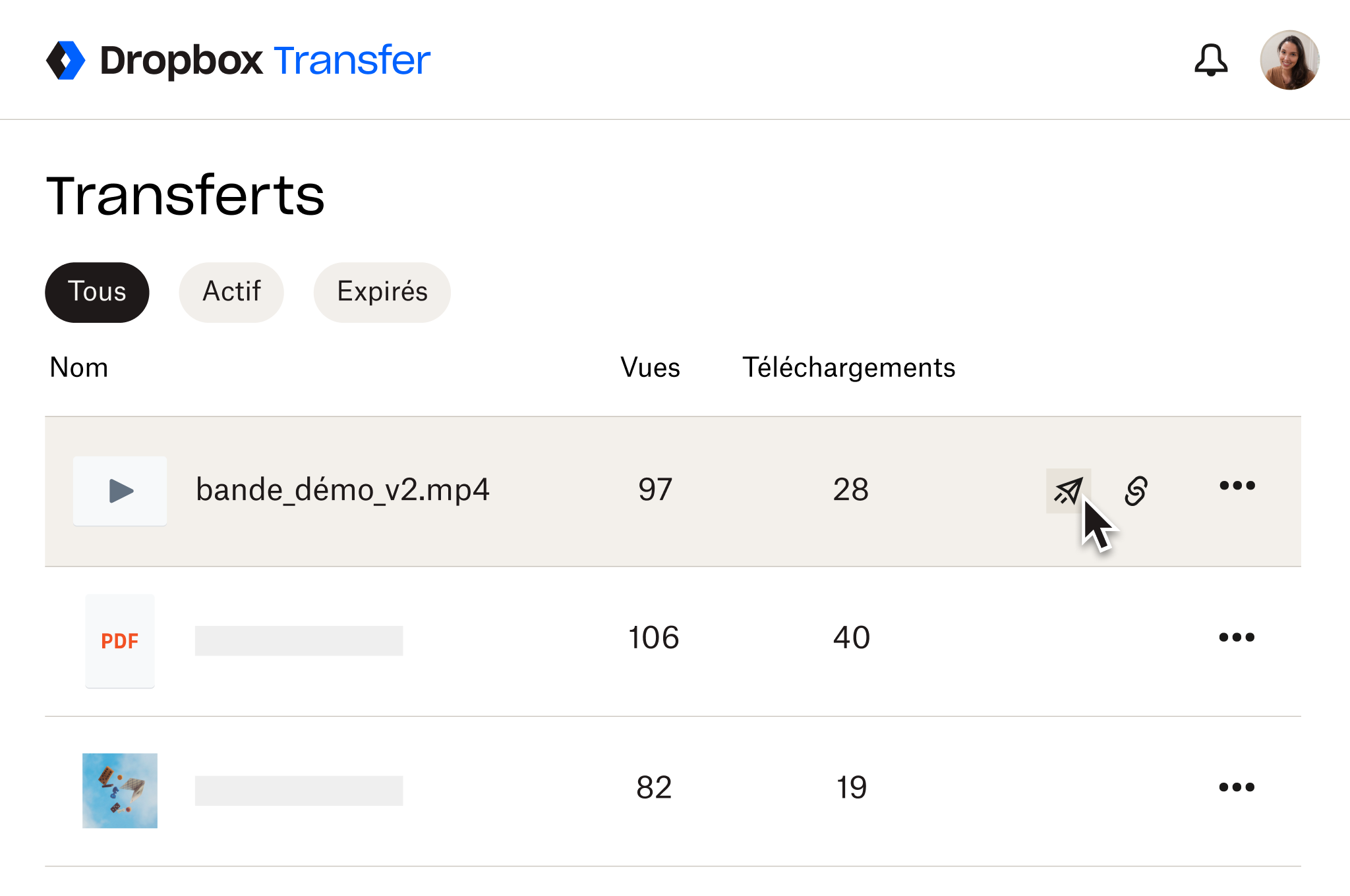
Dropbox Transfer vous offre un contrôle total sur vos fichiers vidéo. Vous pouvez :
- Envoyez des copies pour éviter les modifications non souhaitées.
- Contrôlez l’accès grâce à la protection par mot de passe.
- Définir un délai de validité pour inciter au téléchargement
- Suivez l’envoi grâce aux notifications de téléchargement.
Remarque : les destinataires doivent télécharger les fichiers avant de les visionner. Dropbox Transfer n’affiche pas d’aperçu vidéo dans le navigateur.
Pourquoi attendre que votre client regarde la vidéo pour faire bonne impression ? Avec Dropbox Transfer, vous pouvez personnaliser votre page de téléchargement avec une image d’arrière‑plan et un logo de votre choix.
Joindre un fichier compressé
Chaque fois que possible, une solution de partage de fichiers par liens, comme les deux présentées ci-dessus, est la meilleure solution pour envoyer des fichiers vidéo sans perte de qualité.
Toutefois, vous ne pourrez pas toujours utiliser un lien pour partager votre vidéo. Dans ce cas, vous pouvez envisager la compression comme une solution pour réduire la taille de votre fichier vidéo et respecter les limites imposées par votre client de messagerie.
La compression vidéo consiste à supprimer des éléments ou à les réduire afin de diminuer la taille globale du fichier, et notamment à :
- Réduire la résolution d’une image ou d’une vidéo, de 4K à 1080p, par exemple
- Réduire la fréquence d’images d’une vidéo, ce qui rend la vidéo moins fluide
- Réduire la qualité d’un fichier audio en limitant le nombre de bits par seconde et la fréquence d’échantillonnage
- Modifier d’autres facteurs techniques, tels que les couleurs ou l’encodage
Si vous souhaitez compresser une vidéo, il existe plusieurs façons de procéder :
- Utilisez un logiciel intégré (comme QuickTime, sur les Mac)
- Ayez recours à des outils tiers (comme VLC Media Player)
- Envoyer des fichiers ou des vidéos dans un dossier .zip peut faciliter l’envoi d’un groupe de fichiers
Attention : la qualité de votre vidéo sera réduite si vous utilisez la compression pour réduire la taille du fichier.
Si vous souhaitez préserver la qualité vidéo, privilégiez le partage de lien vers un stockage cloud ou un outil de transfert de fichiers comme Dropbox Transfer.
Avec Dropbox, envoyez par e‑mail vos fichiers vidéo volumineux sans perte de qualité
Que vous envoyiez la copie d’un montage terminé ou partagiez un lien à des fins de collaboration, Dropbox vous donne les moyens d’envoyer de longues vidéos par e‑mail.
Pour commencer, partagez un lien depuis votre espace de stockage cloud ou accédez à Dropbox Transfer, puis ajoutez des fichiers vidéo.


